H.264 kodekindeki videolar nispeten düşük bit hızında iyi kaliteye sahiptir. Bu nedenle H.264 / MPEG-4 AVC kodek videosu giderek daha popüler hale geliyor. Bu yüksek kaliteli codec teknolojisi, güvenlik kamerası, çevrimiçi video akışı ve dijital yayıncılık vb. Bu gibi durumlarda, bir H.264 - AVI dönüştürücü ile şiddetle tavsiye edilir. AVI, tüm popüler oynatıcılar ve sistemler tarafından desteklenen popüler bir ses video geçmeli formatları olduğundan, H.264 videoyu AVI'ye dönüştürdükten sonra izleyebilirsiniz.
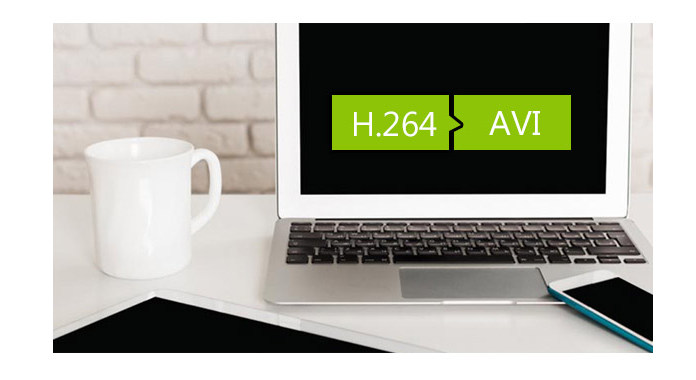
Aiseesoft ile HD Video Dönüştürücü, H.264'ü AVI'ye dönüştürmek artık zor değil. Aiseesoft HD Video Converter sadece H.264 AVI hızlı dönüştürmek değil, aynı zamanda HD video SD video dönüştürmek, SD'yi HD videoya dönüştür, farklı HD videolar arasında aktarın.
Bir sonraki ipucu, Aiseesoft HD Video Converter ile adım adım H.264'ü AVI'ye nasıl dönüştüreceğinizi öğrenmek için size rehberlik edebilir.
Öncelikle lütfen Aiseesoft HD Video Converter'ı ücretsiz indirin, yazılımı başlatın.
1. Adım Dönüştürmek istediğiniz H.264 dosyalarını ekleyin
Tıkla Dosya Ekle Dönüştürmek istediğiniz H.264 dosyasını/dosyalarını eklemek için düğmesine basın.
2. Adım Çıkış formatını ayarla
içinde Çıktı Biçimi açılır listeden ihtiyacınıza göre çıktı biçiminizi seçin. İşte seçiyoruz AVI çıkış formatı olarak.
3. Adım H.264 - AVI dönüşümünü başlatma
Tıklamanız yeterlidir. Hepsini dönüştür H.264'ten AVI'ye dönüştürmeyi başlatmak için alttaki düğmeye basın. Dönüşümün tamamı size yalnızca birkaç dakikadan fazlaya mal olmayacak.
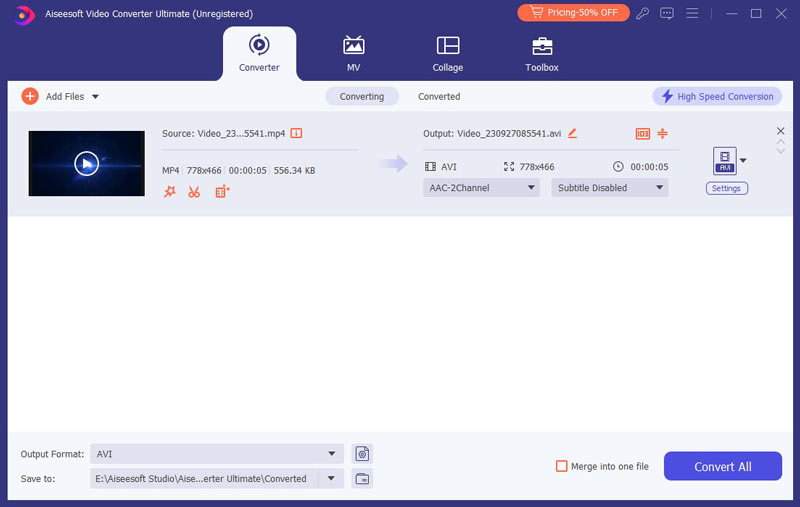
2. adımda hedef dosya klasörünü değiştirebilirsiniz. İçinde Şuraya kaydet alt kısımdaki bölümü tıklayın Çıkış klasörünü aç düğmesine basın ve istediğiniz gibi ayarlayın. Ayrıca, çıkış AVI dosyalarını özelleştirmek için, video Kodlayıcı, Video Bit Hızı, Çözünürlük ve Kare Hızı dahil olmak üzere çıkış video parametrelerini Ayarlar.
H.264'ü AVI'ye dönüştürmenin yanı sıra, Aiseesoft HD Video Converter size Effect, Trim, Crop, Merge, Snapshot vb.Gibi diğer birçok video düzenleme işlevi de sunar.
HD videoyu AVI'ye dönüştürmek, HD videoyu ortak bir oynatıcıda izlemenize yardımcı olabilir. Ancak, tüm yaygın oynatıcılar AVI'yi desteklemez, bu yüzden AVI’yi MP4’e dönüştürme.
H.264 formatı nedir?
MPEG-264 Part 4, Advanced Video Coding olarak da bilinen H.10, bloke odaklı, hareket telafili tamsayı-DCT kodlamasına dayalı bir video sıkıştırma standardıdır. Ayrıca 4K ve 8K'ya kadar Ultra Yüksek Çözünürlüğü destekler.
AVI, MP4'ten daha küçük mü?
Aynı kaynaktan kopyalarken, çıktı MP4 dosyası, yan yana oynatıldığında aynı görüntü kalitesine sahip AVI'den yaklaşık 3 kat daha büyüktür.
H.264 dosyasını ne oynatır?
H.264 dosyası VLC Media Player'da oynatılabilir. H.264 dosyasını VLC'de oynatmak için, VLC'de ayarların nasıl yönetileceğine ilişkin videoyu izlemeniz gerekir.